So löschen Sie Ihre freigegebene Bibliothek auf dem iPhone
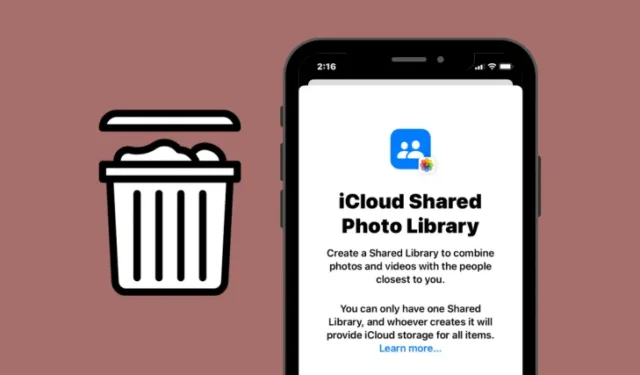
Als Ersteller einer freigegebenen iCloud-Fotobibliothek haben Sie das Recht, Ihre freigegebene Bibliothek jederzeit zu löschen. Dies kann von Vorteil sein, wenn Sie Ihre Bilder und Videos nicht mehr mit den aktuellen Teilnehmern teilen möchten oder wenn Sie eine neue gemeinsame Bibliothek mit einer anderen Gruppe von Personen eröffnen möchten. Wenn Sie eine von Ihnen erstellte Bibliothek löschen, können Sie entweder den gesamten Inhalt der Bibliothek in Ihre persönliche Bibliothek oder nur den von Ihnen hinzugefügten Inhalt verschieben.
Alle Teilnehmer der Bibliothek erhalten eine Benachrichtigung, wenn der Ersteller die gemeinsam genutzte Bibliothek löscht, und sie können auf alle freigegebenen Assets zugreifen, solange sie seit mehr als 7 Tagen Teil der Gruppe sind. Wenn ein Teilnehmer weniger als sieben Tage in der Bibliothek war, kann er nur Fotos und Videos abrufen, die er zur Bibliothek beigetragen hat.
- Erforderlich: Sie müssen der Ersteller der gemeinsam genutzten Bibliothek sein.
Sie können das Hosten von Inhalten in Ihrer bestehenden gemeinsam genutzten Bibliothek beenden, indem Sie die folgenden Schritte ausführen.
- Öffnen Sie die App Einstellungen und gehen Sie zu Fotos.
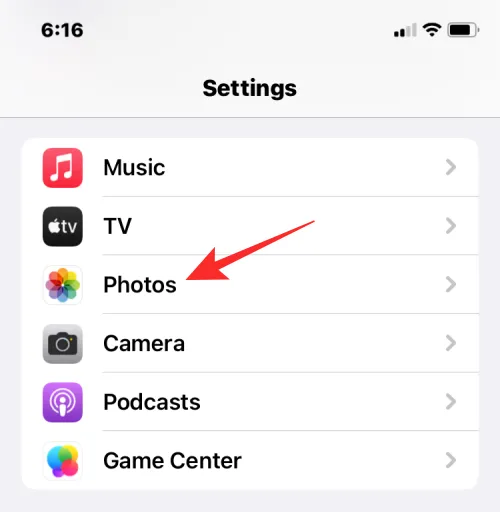
- Wählen Sie in Fotos die Option Gemeinsame Bibliothek aus.
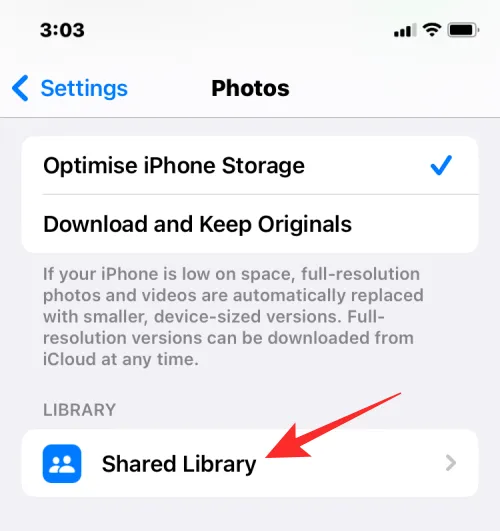
- Tippen Sie im nächsten Bildschirm unten auf Gemeinsam genutzte Bibliothek löschen.
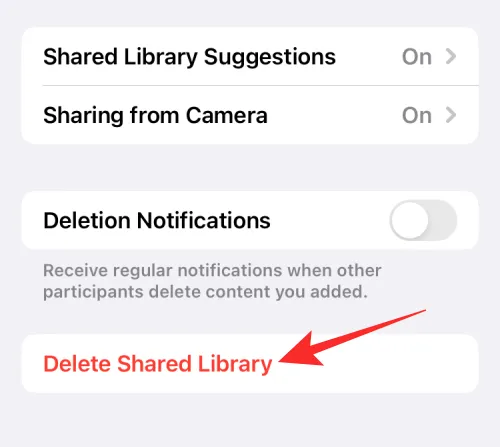
- In einem neuen Popup-Fenster werden Sie gefragt, welche Inhalte Sie in Ihrer persönlichen Bibliothek behalten möchten. Auf diesem Bildschirm können Sie eine dieser Optionen auswählen: Alles behalten oder Nur das behalten, was ich beigesteuert habe. Wenn Sie die erste Option auswählen, werden alle Inhalte, die Ihnen in der gemeinsam genutzten Bibliothek zur Verfügung standen, in Ihre persönliche Bibliothek kopiert. Wenn die andere Option ausgewählt ist, werden nur die von Ihnen geteilten Inhalte in Ihre persönliche Bibliothek verschoben.
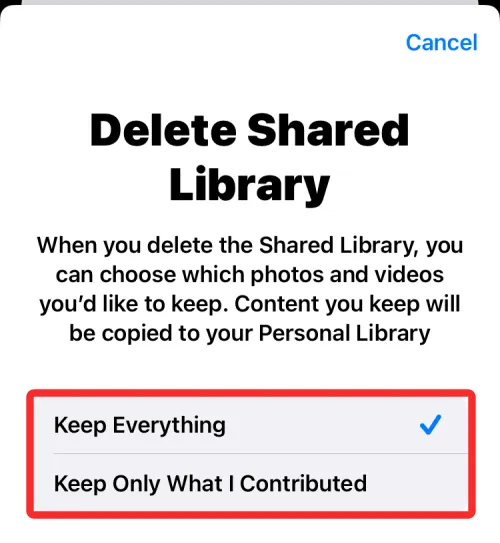
- Unabhängig davon, was Sie auswählen, können auch andere Teilnehmer entscheiden, welche Inhalte auf ihren Geräten gespeichert werden. Nachdem Sie den Inhaltstyp ausgewählt haben, den Sie behalten möchten, tippen Sie auf Gemeinsam genutzte Bibliothek löschen.
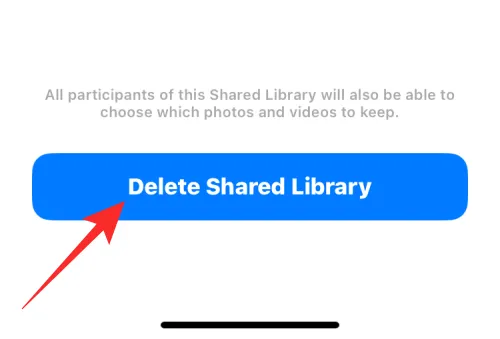
- Wählen Sie in der Eingabeaufforderung unten Gemeinsam genutzte Bibliothek löschen aus, um die Änderungen zu bestätigen.
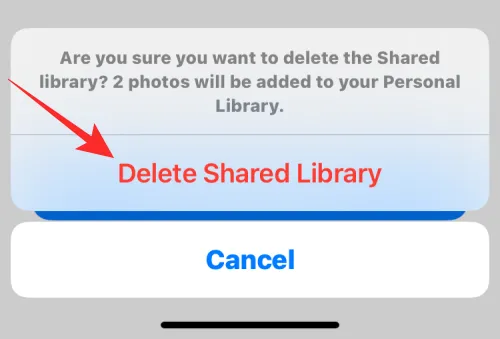
- iOS löscht nun die freigegebene Bibliothek von Ihrem iPhone und Sie sehen das Banner „Gemeinsame Bibliothek löschen“ im Fotobildschirm. Das Banner weist Sie auch darauf hin, dass Sie etwas länger warten müssen, um eine weitere gemeinsam genutzte Bibliothek zu erstellen.
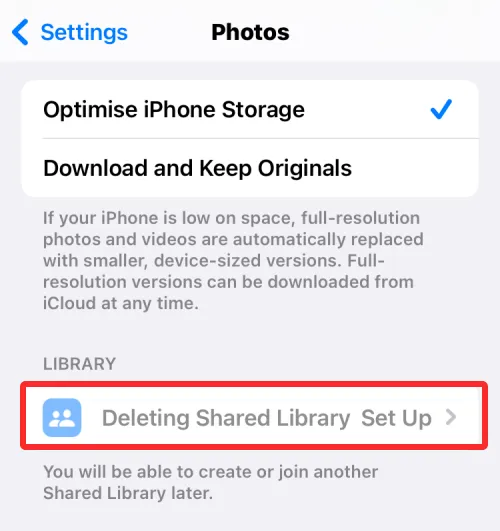
Das ist alles, was Sie über das Löschen Ihrer freigegebenen Bibliothek auf einem iPhone wissen müssen.



Schreibe einen Kommentar